用TP-Link TL-WR700N V3迷你路由器,去无线桥接另一台无线路由器的wifi信号;桥接设置成功后,可以扩大无线网络的覆盖范围。本文www.52kms.com主要介绍TP-Link TL-WR700N V3迷你路由器无线桥接的设置方法!
TP-Link TL-WR700N V3迷你路由器无线桥接的设置方法
步骤一、登录到TL-WR700N路由器设置界面
1、打开电脑桌面上的IE浏览器,清空地址栏并输入tplogin.cn(管理地址),回车后页面会弹出登录框
浏览器中输入tplogin.cn
2、在“设置密码”框中设置管理员密码,并在“确认密码”中再次输入,点击“确认”。
设置TL-WR700N迷你路由器的登录密码
PS:如果已经设置好密码,则会出现如下图所示的界面,请直接输入之前设置的管理员密码登录。
输入TL-WR700N迷你路由器的登录密码
步骤二:TL-WR700N Bridge模式设置
1、运行设置向导:进入路由器的管理界面后,点击“设置向导”——>点击“下一步”。
TL-WR700N迷你路由器的设置向导
2、选择工作模式:这里需选择“Bridge:桥接模式”——>点击“下一步”。
TL-WR700N路由器上选择Bridge模式
3、修改无线参数并扫描信号:修改“本设备的SSID”——>设置“信道”(设置为与主路由器的信道一样)——>点击“扫描”。
扫描需要被桥接的无线信号
4、在扫描结果中,找到主路由器的无线信号名称(SSID)——>点击“连接”。
TL-WR700N路由器连接到需要被桥接的无线信号
注意:如果扫描不到对应信号,请确认主路由器已开启无线功能,且尝试减小路由器之间的距离。
5、输入无线密钥:“密钥类型”请选择与主路由器的类型一致——>“密钥”请输入主路由器的无线网络密
码——>点击“下一步”。
输入被桥接的无线信号的密码
6、设置TL-WR700N路由器的无线密码:选择“开启无线安全”——>设置“PSK密码”,这里的密码就是放大
后的无线信号的密码——>点击“下一步”。
设置TL-WR700N路由器的无线网络密码
4、重启路由器:点击“重启”——>会弹出重启提示对话框,再次点击“确定”。
TL-WR700N路由器设置完成重启!
 烈火下载
烈火下载
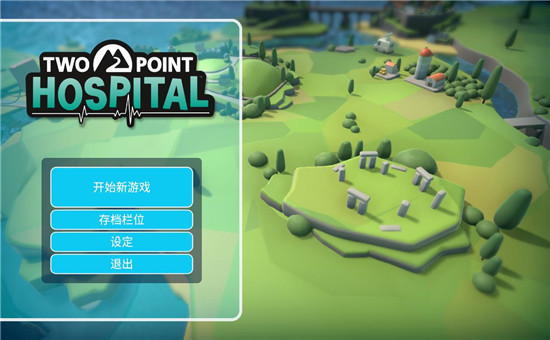
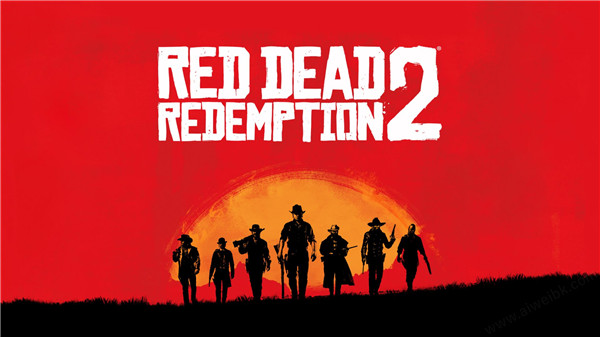
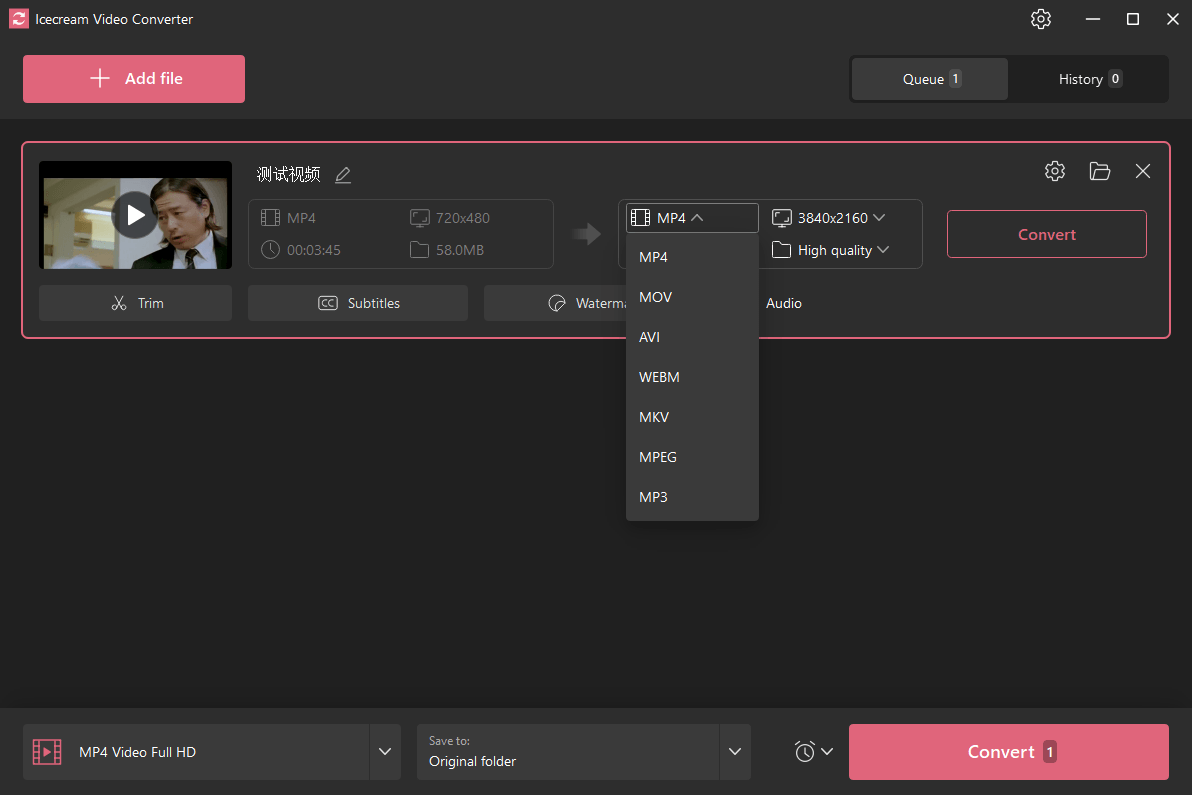



评论前必须登录!
注册